Implantar o Suplemento do Resource Scheduling Optimization para o Dynamics 365 Field Service
Após obter acesso ao Resource Scheduling Optimization comprando uma licença ou por meio de seu representante da Microsoft, implante-o em seu ambiente do Dynamics 365 Field Service.
Você pode implantar várias instâncias do suplemento da Resource Scheduling Optimization no mesmo locatário do Microsoft 365, no entanto, uma instância da Resource Scheduling Optimization pode se conectar apenas a uma organização do Dynamics 365. Se você precisar ter instâncias simultâneas, por exemplo, em organizações de produção e desenvolvimento, consulte Obter licenças para várias instâncias.
Etapas de implantação
Verifique se o Field Service está instalado em seu ambiente. O aplicativo Field Service aparecerá no menu principal do Dynamics 365 quando você estiver conectado como administrador do sistema.

Acesse o centro de administração da Power Platform: https://admin.powerplatform.microsoft.com/. No painel esquerdo, selecione Recursos>Aplicativos do Dynamics 365.
Percorra a lista de aplicativos ou use o campo de pesquisa no Centro de Administração do Power Platform para encontrar Resource Scheduling Optimization e selecione Gerenciar.
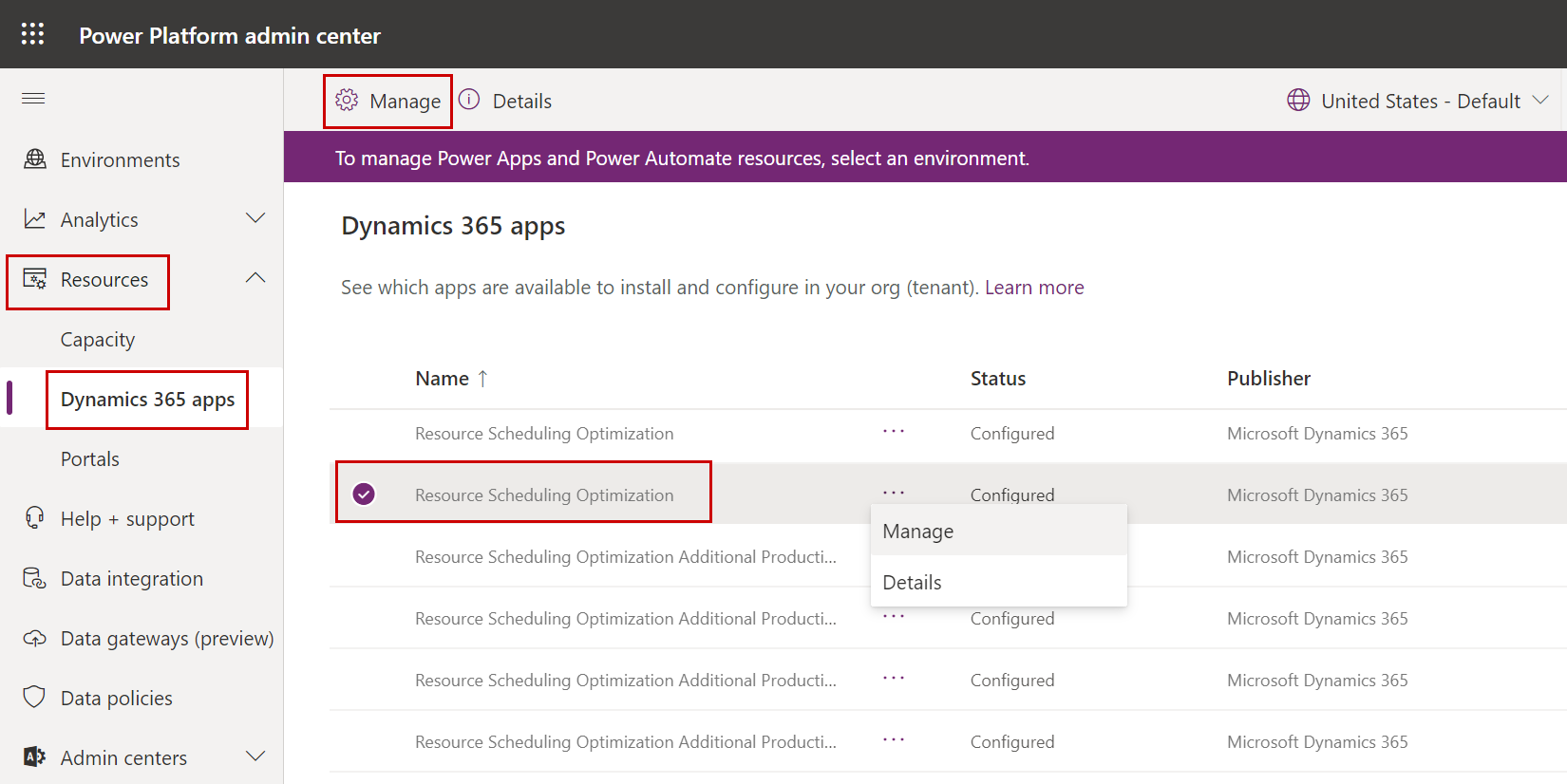
Selecione a organização onde a solução Resource Scheduling Optimization será instalada, analise os Termos de Serviço e marque a caixa de concordância, então selecione Implantar para iniciar a implantação da Resource Scheduling Optimization.
Observação
Pode levar várias horas entre o momento em que a assinatura aparece no Centro de Administração do Microsoft 365 e no Centro de Administração do Power Platform.
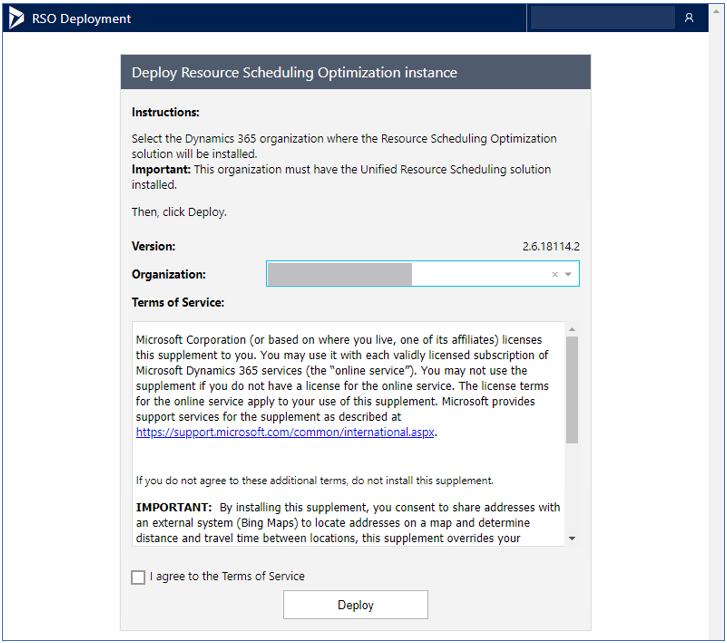
Gerenciar a instância de Resource Scheduling Optimization
Após a implantação inicial, você pode gerenciar a instância implantada.
Acesse o centro de administração da Power Platform: https://admin.powerplatform.microsoft.com/. No painel esquerdo, selecione Recursos>Aplicativos do Dynamics 365.
Localize Resource Scheduling Optimization e selecione Gerenciar.
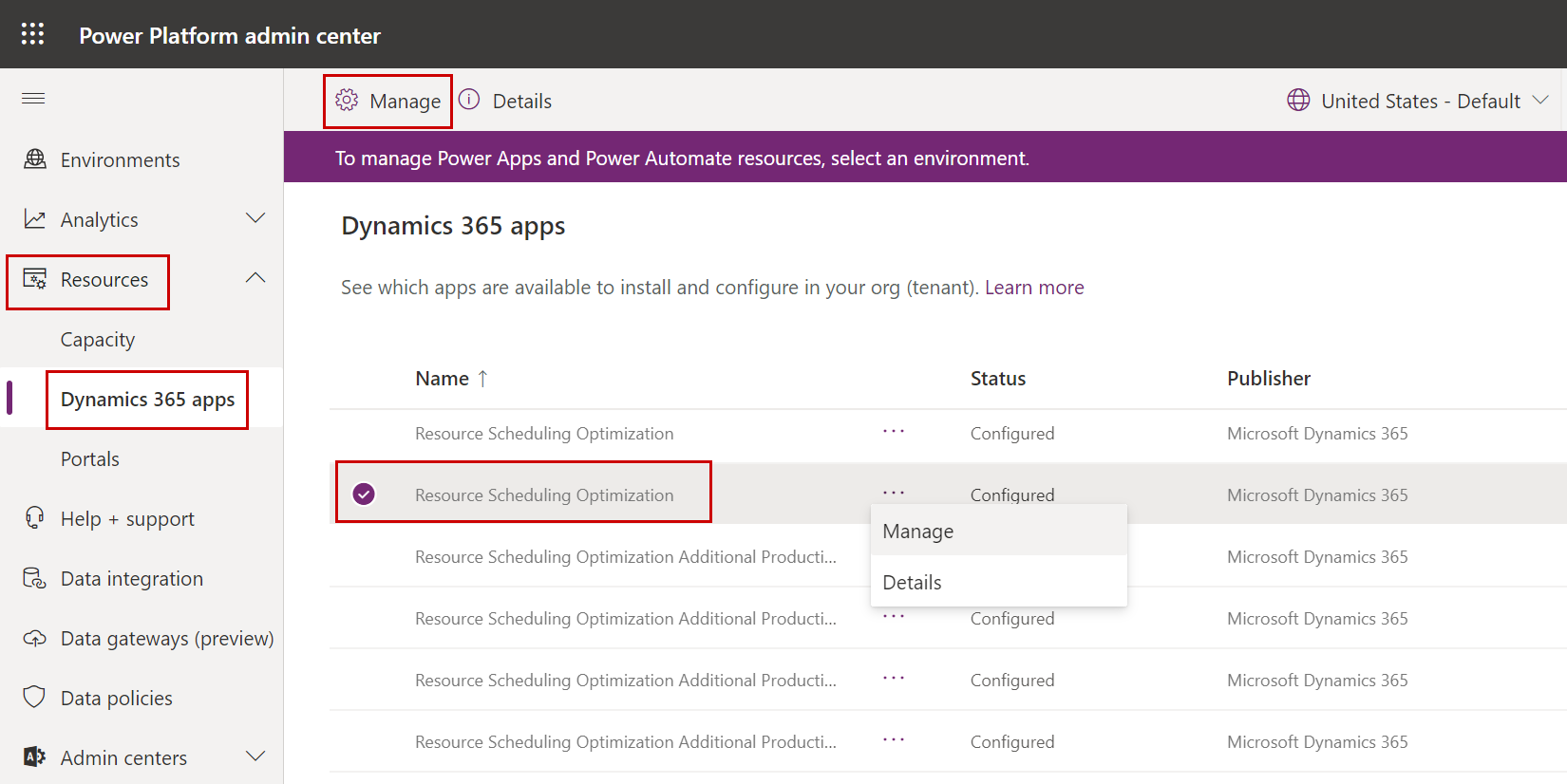
Escolha uma das seguintes opções:
Selecione Atualizar para nova versão para obter a versão mais recente. Esta opção mostra apenas se uma versão mais recente estiver disponível.
Selecione Alterar Organização para alterar a implantação da Resource Scheduling Optimization de uma organização do Dynamics 365 para outra. Essa ação não excluirá os dados da organização original do Dynamics 365 e você sempre pode alterá-los novamente.
Selecione Excluir implantação atual para excluir recursos do Azure da Resource Scheduling Optimization. A solução Resource Scheduling Optimization permanecerá, o que não afetará nada no interior da organização do Dynamics 365.
Trabalhos de exclusão em massa
O Resource Scheduling Optimization inclui dois trabalhos do sistema internos:
- Excluir solicitações do Resource Scheduling Optimization
- Excluir reservas de simulação do Resource Scheduling Optimization
Esses trabalhos do sistema são executados diariamente e excluem tabelas relacionadas ao Resource Scheduling Optimization com mais de duas semanas. Sempre que um trabalho de otimização é executado, o serviço cria registros que ajudam a monitorá-los. Esses registros devem ser limpados periodicamente.
Embora um administrador do sistema ou usuários com privilégios suficientes possam modificar trabalhos do sistema, desaconselhamos fazê-lo. Os trabalhos do sistema alterados podem acarretar o acúmulo de registros obsoletos que diminuem o desempenho do sistema e atrasam ou bloqueiam atualizações.
Configuração e direitos de acesso
Aprenda a configurar o Resource Scheduling Optimization no ambiente. É improvável que as atualizações feitas no parâmetros de agendamento e as alterações de dados sejam modificadas com o passar do tempo. É recomendável revisar periodicamente funções de segurança, pois elas podem ser modificadas ou excluídas.
Aviso de privacidade
Com a habilitação da Otimização de Agenda de Recursos, serão enviadas informações, incluindo informações de configuração de agenda e detalhes de ordem de serviço (dados de endereço relevantes ao local, como endereço da conta e endereço do recurso) do Dynamics 365 for Customer Engagement para o Big Mapas para permitir:
Determinação da localização geográfica (latitude, longitude) de um endereço específico.
Cálculo da distância e do tempo de viagem entre locais.
O Bing Mapas retorna as informações para o Dynamics 365 for Customer Engagement. Posteriormente, um administrador pode desabilitar a Otimização de Agenda de Recursos para evitar que as informações de endereço sejam enviadas ao Big Mapas.